コンピュータに様々なアプリやゲームをインストールしたりファイルをダウンロードしていると、ストレージの空き容量が足りなくなる事がある。特にストレージ容量の少ない SSD を利用したタブレットやノートPCなどではよく起こりうる問題だ。
ストレージの空き容量が足りない場合には不要なファイルを削除する、利用していないアプリ・アンインストールを削除する必要があるが、Windows を長く使っている場合には WinSxS というフォルダが容量を圧迫している可能性がある。
WinSxS というのは Windows Update に利用したファイルを保管しているフォルダで C:\Windows\WinSxS にある。自分の PC で確認したところ 13GB も消費していた。
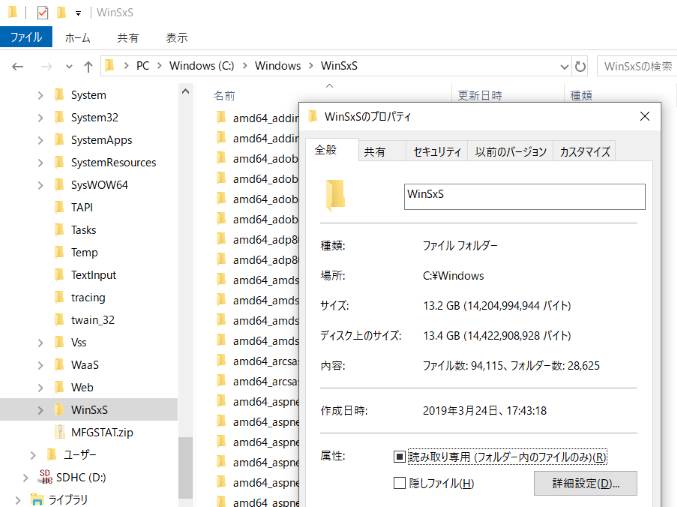
Windows Update 時に問題があった場合に利用される重要なファイルではあるが、闇雲に削除すると Windows そのものの動作に支障が出る場合もあり、厄介だ。
このページではストレージ容量を大量に使用している WinSxS を安全に削除してストレージの空き容量を増やす方法を紹介する。
Windows 10 の WinSxS を削除する方法
WinSxS を削除する方法を紹介しよう。まずはエクスプローラーからマイコンピューターを開き、C ドライブを選択した状態でメニューの「管理 ドライブツール」にある「クリーンアップ」を選択しよう。
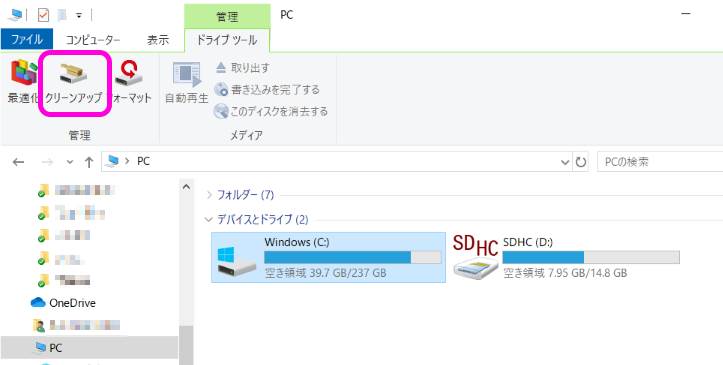
「ディスク クリーンアップ」というウインドウが現れる。
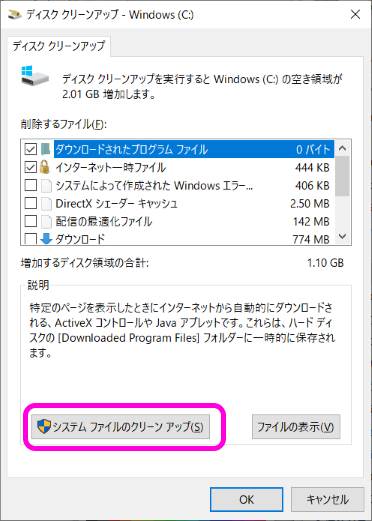
この画面ではディスク上の不要なファイルを削除できる。WinSxS を削除するにはウインドウ下部にある「システムファイルのクリーンアップ」を選択しよう。
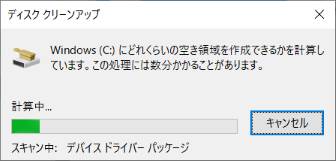
ボタンを押すと少し待たされる。しばらくすると以下のように「Windows Update のクリーンアップ」という項目が現れる。
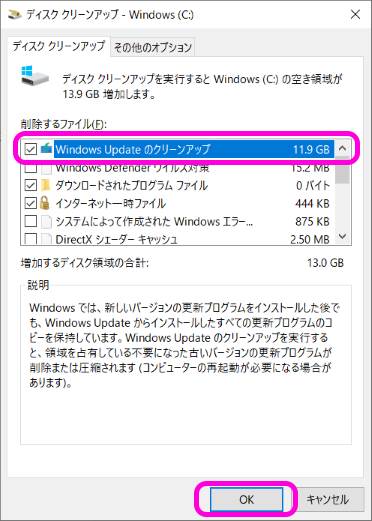
この画面では 11.9GB と上記 WinSxS の容量とほぼ同じだ。「Windows Update のクリーンアップ」にチェックを入れてウインドウ下にある「OK」ボタンを押そう。
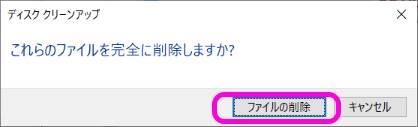
確認画面が出るので「ファイルの削除」を押そう。そうするとファイルを削除し始める。
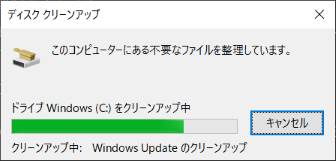
削除には時間かかるので気長に待とう。終わる時は特にダイアログなど表示されずにスッと終わる。削除が完了したらエクスプローラーから残容量を確認してみよう。自分の場合は 6GB ほど空きができた。
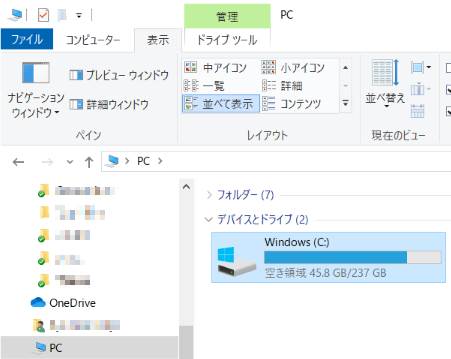
このようにディスクのクリーンアップ機能を利用すれば、時間はかかるものの簡単に且つ安全に WinSxS を削除することができる。Windows 10 でストレージ容量が足りない場合には確認してみよう。
それでもストレージ容量が足りないというのであれば外付けのハードディスクや SSD の購入を検討してみよう。最近は速度の速い SSD も値段が下がってきたのでオススメだ。

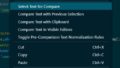
コメント
ありがとさん!参考にした!